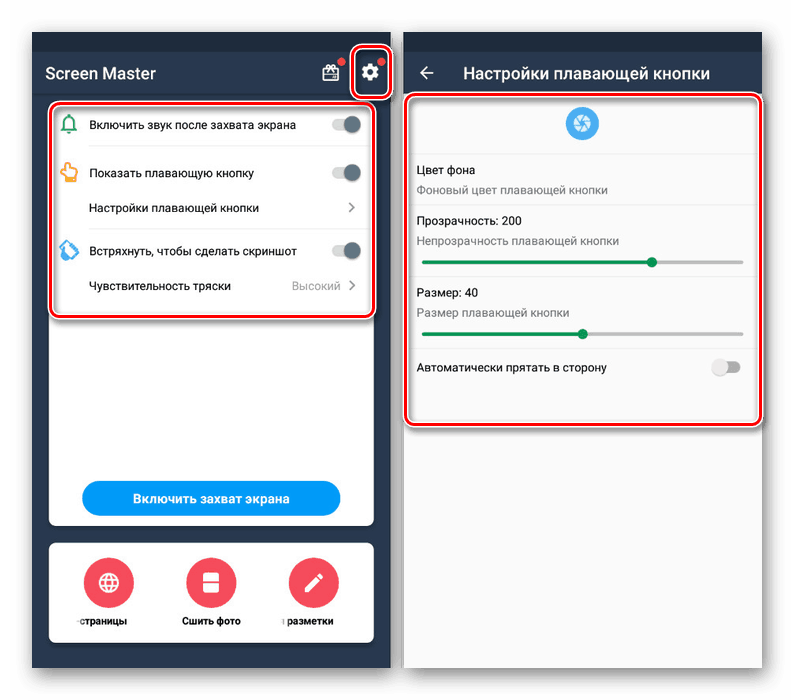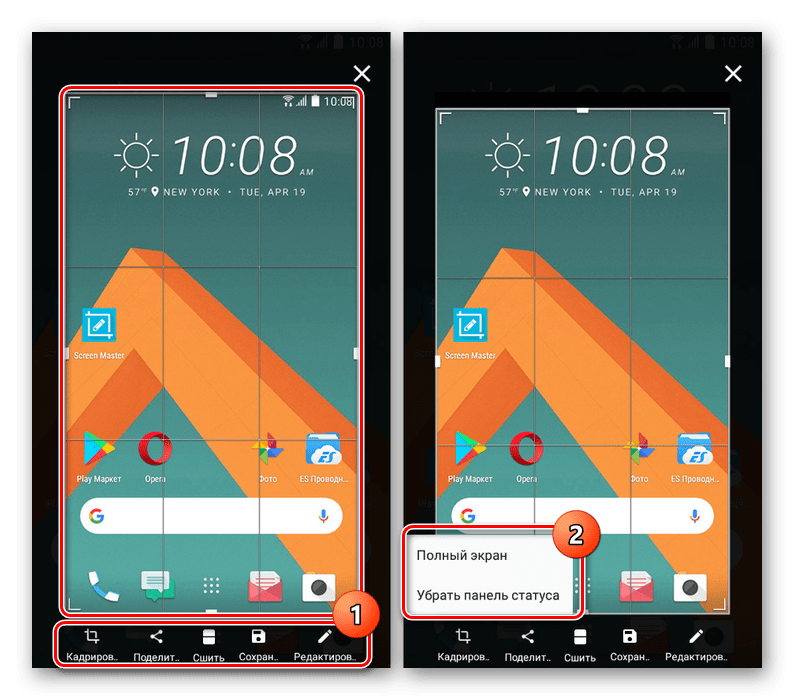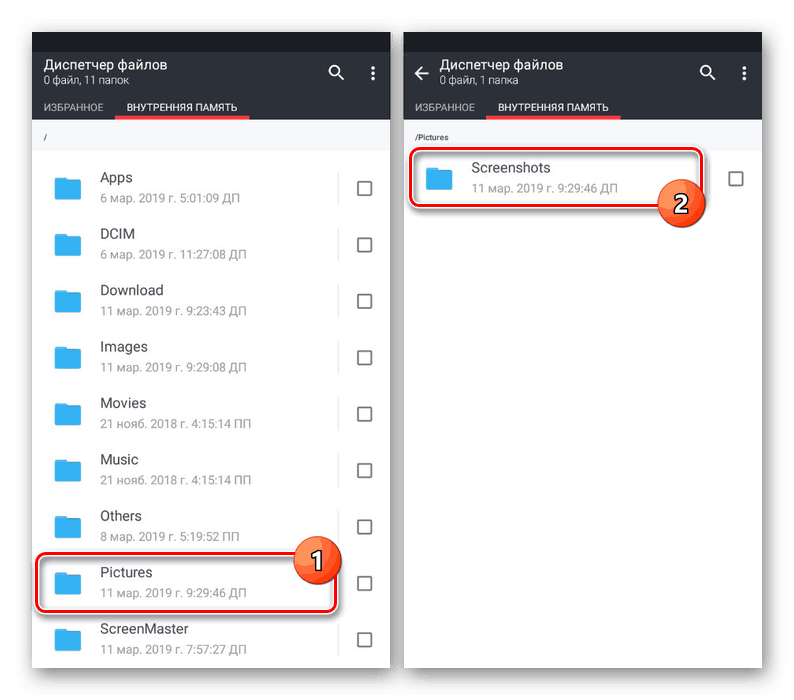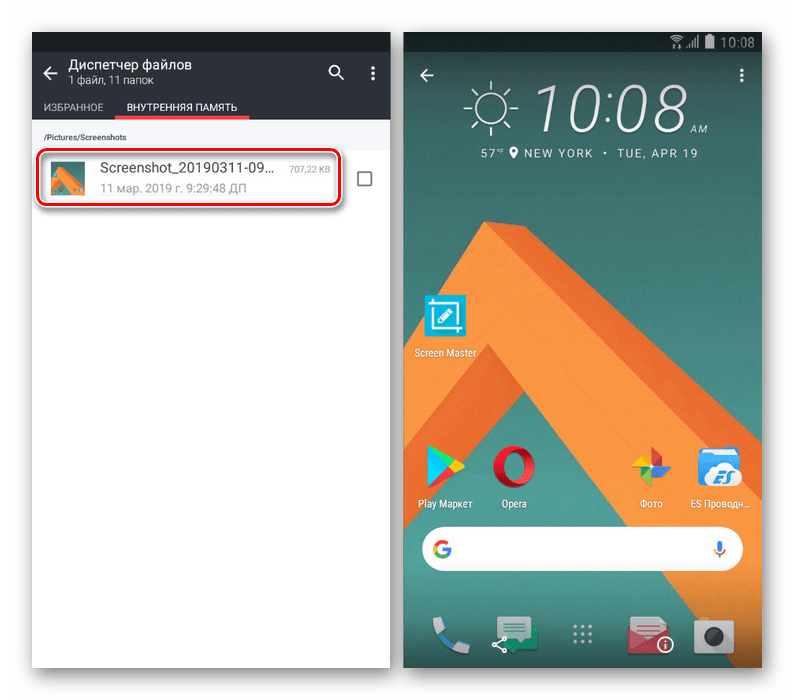Направете скрийншоти на смартфона на HTC
В процеса на използване на смартфон на Android често се изисква да правите скрийншот за всякакви цели. Тази функция е достъпна на всяко устройство, независимо от версията на операционната система. Днес ще ви разкажем за създаване на скрийншоти на HTC телефони.
Създаване на екранни снимки на HTC
Поради факта, че телефоните на HTC работят на платформата Android, по-голямата част от скрийншот приложенията са напълно съвместими с тях. Едно от тях ще разгледаме по-нататък. В този случай можете да намерите няколко алтернативи в отделен член.
Вижте също: Създаване на екранни снимки на Android
Метод 1: Master Screen
С помощта на Screen Master, създаден за Android устройства от седмата и по-високите версии, можете да правите скрийншотове на всяко съдържание на екрана, както и да използвате много полезни функции, за да редактирате създаденото изображение, преди да запазите. Предимствата на този вариант включват лек интерфейс на руски език и липсата на натрапчива реклама, често срещана в много приложения от този вид.
Изтеглете Screen Master от Google Play Store
- След като изтеглите от Play Store и отворите приложението, ще видите на началната страница няколко настройки. Най-важното тук е елементът „Настройки на плаващ бутон“ , тъй като ви позволява да придадете по-привлекателен поглед на елемента, отговорен за създаването на моментни снимки. В допълнение, можете да персонализирате създаването на скрийншоти при разклащане на телефона.
![Настройки на началната страница на екранния екран]()
Екранът Master има и раздел с параметри, където мястото за съхранение, форматът и качеството на изображенията могат да бъдат променяни.
- За да създадете екранни снимки, трябва да се върнете към началната страница и да кликнете върху „Активиране на улавянето“ . След това ще трябва да потвърдите и на екрана ще се появи плаващ бутон, чийто външен вид зависи от настройките.
- Сега минимизирайте приложението и отидете в раздела, където трябва да направите снимка. След натискане на бутона за заснемане се показва основният интерфейс, с който можете да запазите изображението, да изрежете горния панел или да отидете в инструментите за редактиране.
![Процес на създаване на екранна снимка в приложението Screen Master]()
На страницата с редактора има много функции за промяна на екрана. Можете да проучите всички възможности сами.
- За да запазите екрана, както е споменато по-горе, можете да използвате бутона „Запиши“ на екрана, след като щракнете върху иконата за заснемане или връзката „Напред“ в редактора.
- Бутонът за заснемане на екрана винаги ще се показва над всички работещи приложения, включително игри. Можете да го премахнете ръчно, като го задържите за няколко секунди и го плъзнете в областта с кръст.
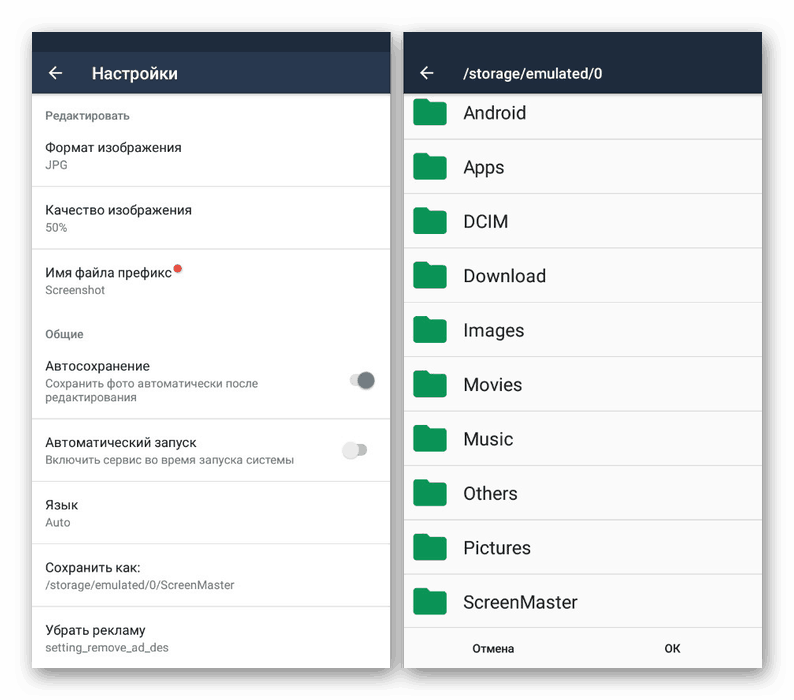


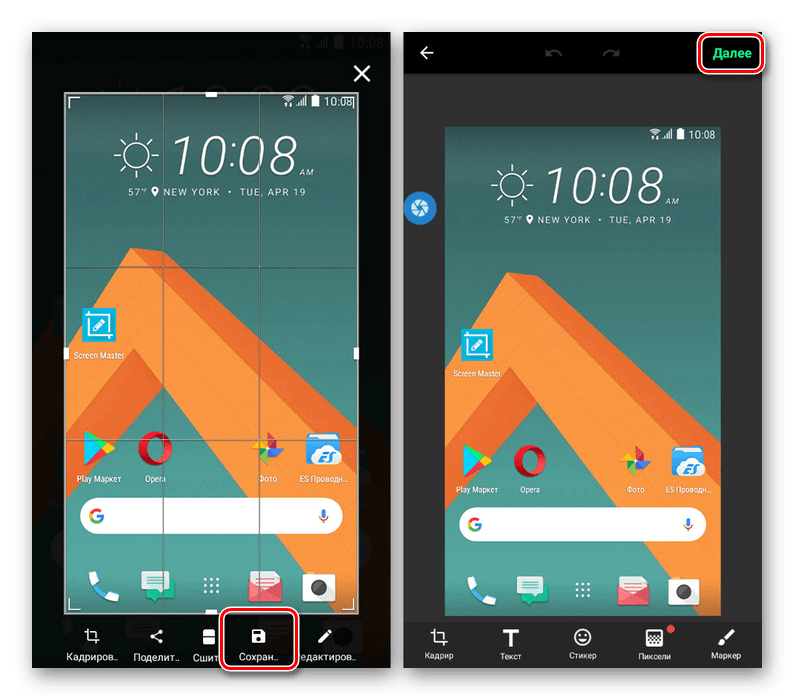
Ако имате нужда не само да правите снимки на екрани, но и да ги редактирате, преди да ги запазите, Screen Master е идеален за постигане на целта ви. Въпреки това, във всички други случаи, можете да го направите по-лесно, като държите определена комбинация от бутони на HTC тялото на смартфона.
Метод 2: Контролни бутони
Всеки модерен смартфон, включително устройствата на марката HTC, е оборудван по подразбиране с функцията за създаване и запазване на снимки на екрани. И въпреки че въпросните устройства нямат отделна секция за настройка и управление на екранни снимки, те могат да бъдат създадени чрез бутони на кутията.
- Едновременно натискайте бутоните за включване и намаляване на звука за няколко секунди;
- Задръжте натиснат бутона за захранване и HOME за няколко секунди.
- В случай на успешно създаване на скрийншот, на екрана ще се появи съответно известие.
- За да видите резултата, отидете в главната директория на паметта на устройството и в папката “Pictures” изберете “Screenshots” .
![Преместете се в папката със снимки на екрани на HTC]()
Всички изображения се фиксират с разширение JPG и се съхраняват в отлично качество.
![Преглед на екрана на HTC]()
В допълнение към посочения от нас път, ще можете да намерите скрийншоти в албума „Скрийншоти” в стандартната „Галерия” .
За различните модели на HTC трябва да използвате една от двете комбинации:

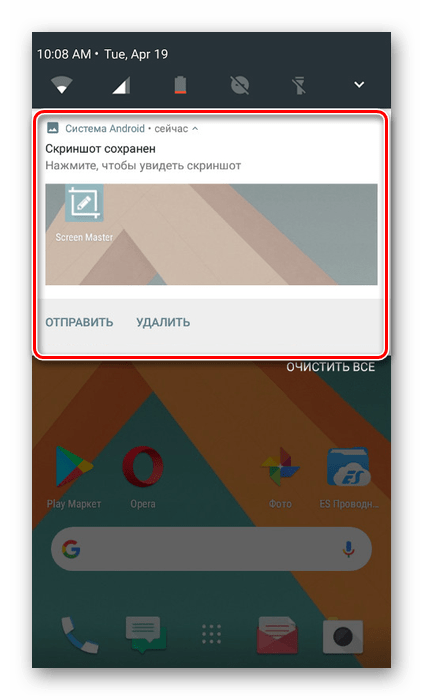
На смартфони HTC, както и на повечето други, можете да използвате както стандартни инструменти, така и софтуер на трети лица. Независимо от избраната опция, вероятно ще можете да направите скрийншот. В допълнение, има много алтернативни приложения за тази цел.